Word文档怎么设置自动保存
在本文中,Office办公助手的小编图文详解Word文档自动保存的设置方法。
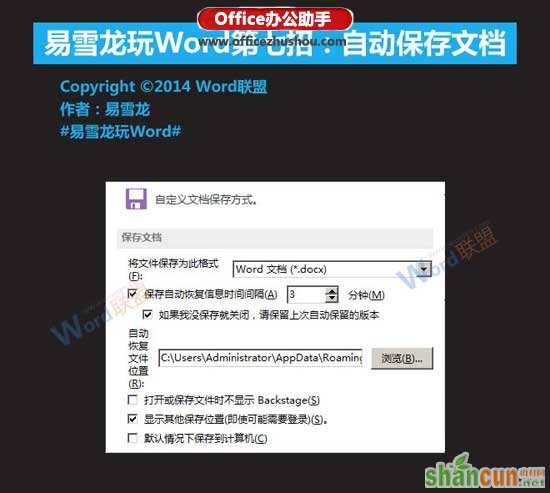
1、单击“文件”按钮,然后在打开的面板中选择“选项”。
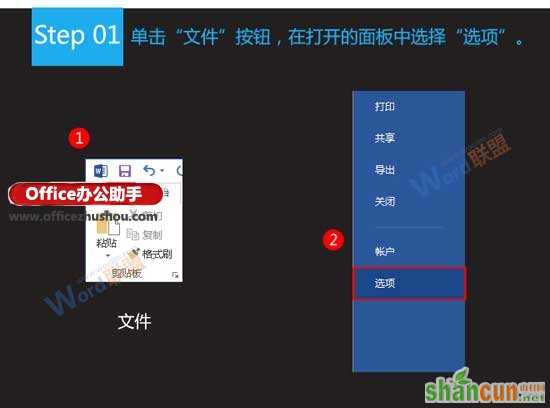
2、此时会打开“Word选项”窗口,在左侧选择“保存”,然后根据需要在右侧设置自动恢复的时间间隔和位置。当然,这个时间间隔越短,可以恢复的内容就越接近关闭之前的文档。
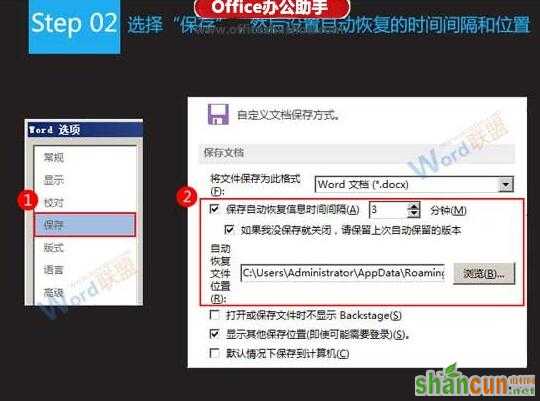
Word文档怎么设置自动保存
在本文中,Office办公助手的小编图文详解Word文档自动保存的设置方法。
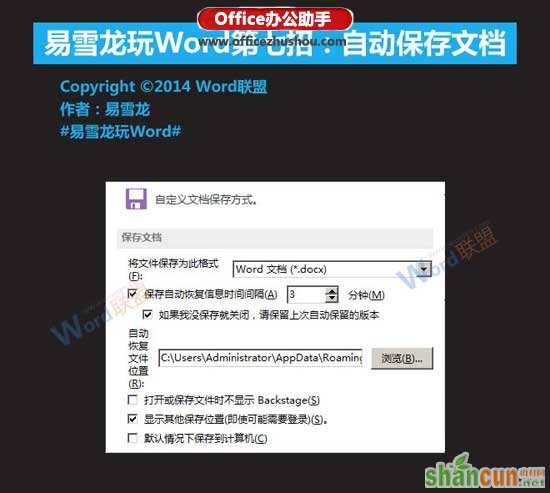
1、单击“文件”按钮,然后在打开的面板中选择“选项”。
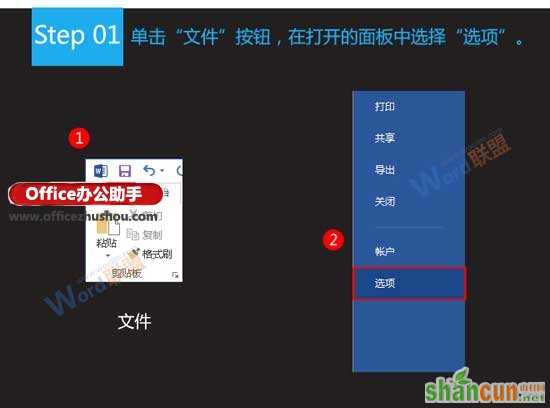
2、此时会打开“Word选项”窗口,在左侧选择“保存”,然后根据需要在右侧设置自动恢复的时间间隔和位置。当然,这个时间间隔越短,可以恢复的内容就越接近关闭之前的文档。
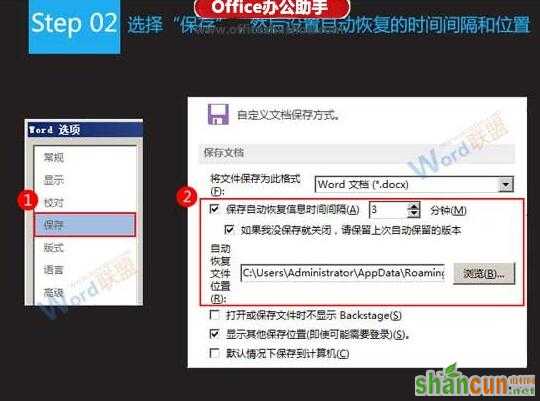

手机看新闻
微信扫描关注